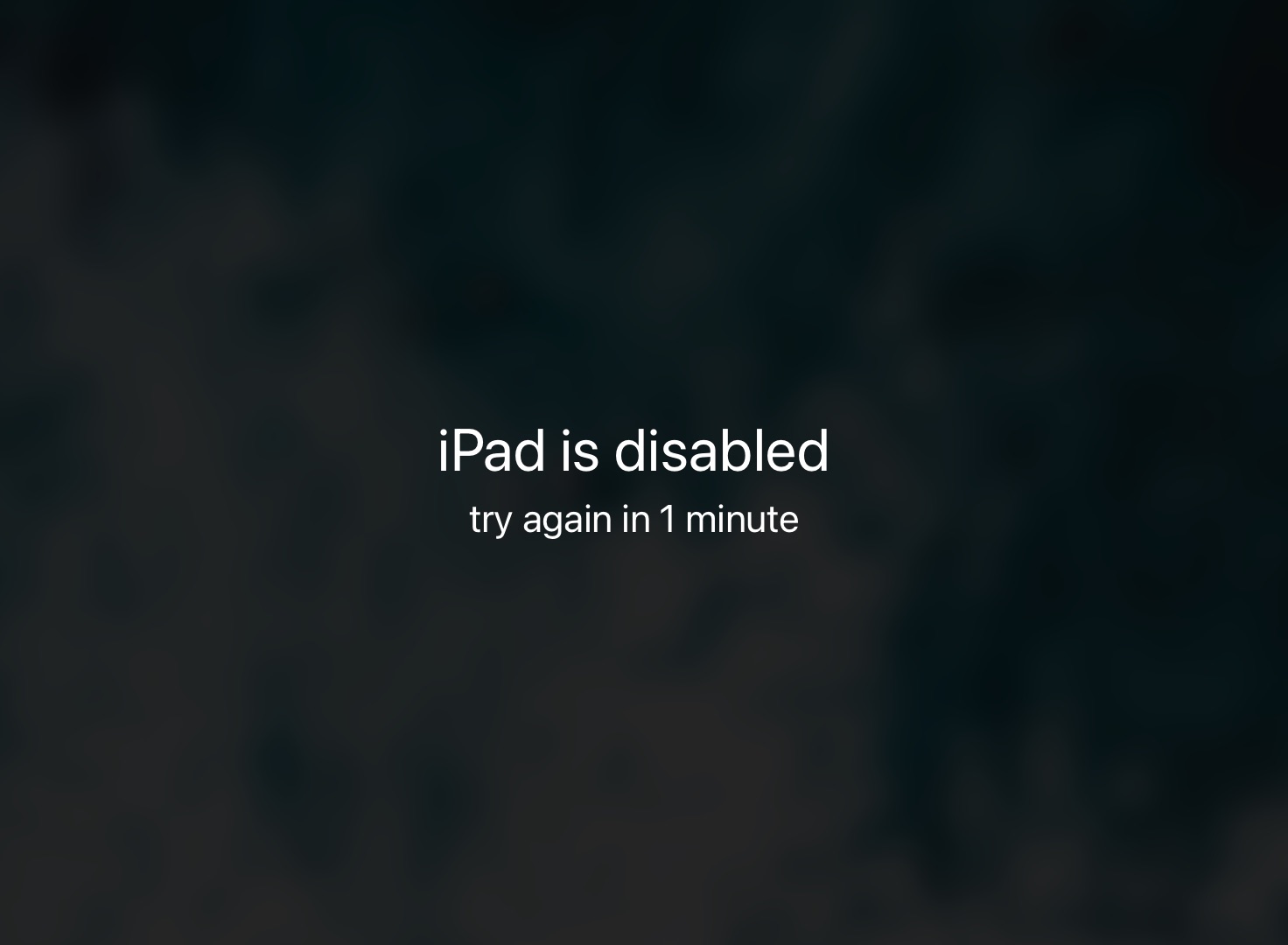Cara membuka tautan magnet dengan browser apa pun

Tautan magnetik telah lama menjadi pilar mendasar browser yang paling penting, memungkinkan pengunduhan file torrent dengan cara yang lebih sederhana. Pada artikel ini kami jelaskan apa adanya tautan magnetik, dan bagaimana Anda dapat menggunakannya di browser web modern apa pun.
Apa itu tautan magnet atau magnet?
Banyak pengguna percaya bahwa tautan magnetik dan file torrent sama. Meskipun mereka tidak sepenuhnya salah, mereka juga tidak benar. Tautan magnetik dan file torrent berjalan seiring, tetapi mereka berbeda.
Keuntungan utama dari tautan magnetik adalah tidak perlu mengunduh file torrent untuk mulai mengunduh konten. Ini karena informasi identifikasi penting dihitung pada situs web tertentu alih-alih klien torrent, dan kemudian dikirim langsung ke program Bittorrent.
Bagaimana saya bisa membuka tautan magnetik di Google Chrome dan peramban lain
Anda mungkin akan terkejut bahwa ketika Anda mencoba membuka tautan magnetik dengan peramban web Anda, Anda tidak bisa. Ini karena beberapa browser tidak mengizinkan pembukaan jenis tautan ini dalam pengaturan default mereka.
Untungnya itu adalah sesuatu yang bisa kita pecahkan dengan cara yang sangat sederhana. Dalam hal ini kita akan bergantung pada browser Google Chrome untuk menunjukkan kepada Anda prosesnya, karena ini adalah peramban web yang paling banyak digunakan. Jika Anda menggunakan browser lain seperti Firefox, prosesnya sangat mirip.
Hal pertama yang perlu kita lakukan adalah mengakses menu pengaturan dari browser Google Chrome kami.

Setelah masuk ke dalam menu pengaturan Google Chrome, Anda harus pergi ke bagian "Privasi dan keamanan". Kemudian, gunakan mesin pencari yang dibangun di bagian atas antarmuka browser untuk melakukan pencarian "Drivers". Langkah selanjutnya adalah mengakses opsi “Pengaturan Situs"
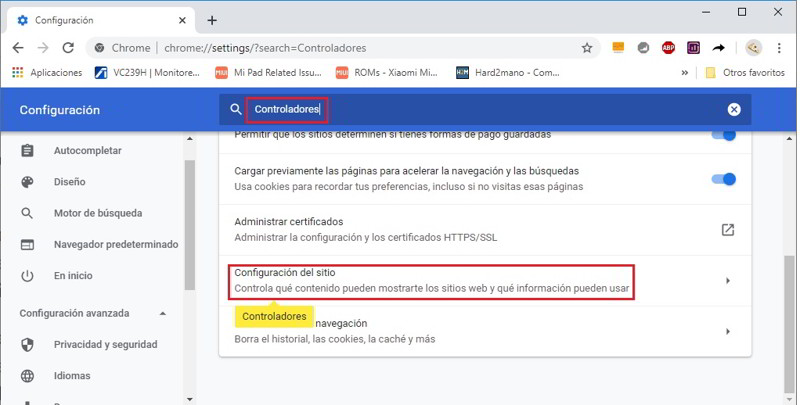
Gulir ke bawah sampai Anda menemukan opsi "Pengontrol"

Di bagian ini Anda harus memeriksa opsi "Izinkan situs web untuk meminta menjadi pengontrol protokol default". Ini adalah opsi yang memungkinkan kita menggunakan tautan magnetis.
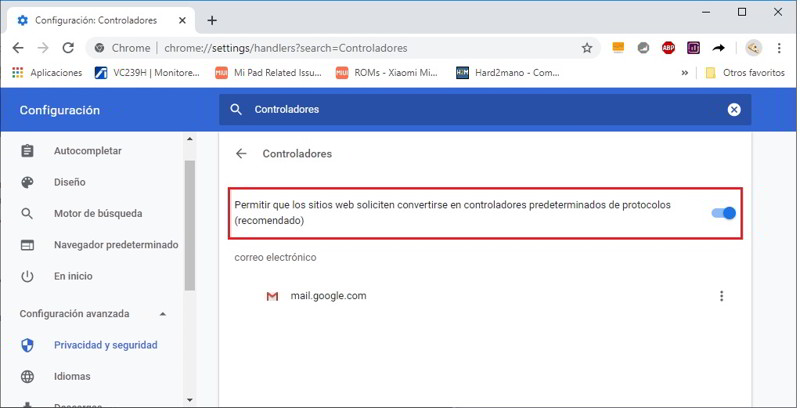
Dengan ini, Anda harus dapat membuka tautan magnetik dengan peramban Google Chrome Anda Tanpa masalah. Ketika Anda melanjutkan untuk membuka salah satu tautan ini, sebuah jendela akan muncul dan Anda harus memilih program yang ingin Anda gunakan untuk membuka jenis tautan ini, secara logis Anda harus memilih program Bittorrent Anda.
Beberapa pengguna mengalami masalah karena tidak dapat menggunakan tautan magnet khusus setelah mengikuti langkah-langkah sebelumnya. Jika ini adalah kasus Anda, Anda harus melakukan sedikit modifikasi dalam pendaftaran Windows 10.
Untuk memodifikasi registri Windows 10, Anda harus menggunakan aplikasi "Regedit", yang dapat Anda akses dari mesin pencari menu Start.
Setelah editor registri dibuka Windows 10, Anda harus pergi ke rute berikut menggunakan pohon yang muncul di sisi kiri antarmuka:
Perintah HKEY_CLASSES_ROOT Magnet shell open
Langkah terakhir yang harus Anda ambil adalah mengedit nilai default dalam Data untuk menunjukkan jalur program Bittorrent, diikuti oleh "% 1" / SHELLASSOC ".
Misalnya "C: Program Files (x86) MyPony MyPony.exe" "% 1» / SHELLASSOC "
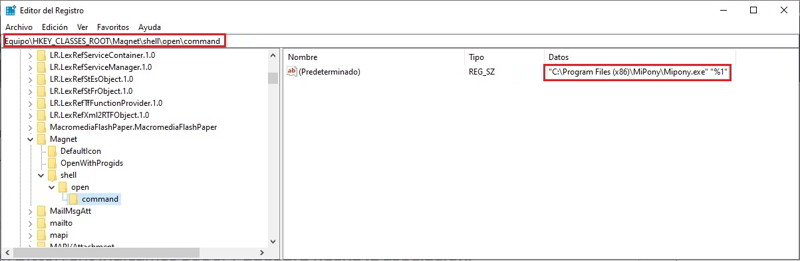
Sekarang, Anda seharusnya sudah dapat menggunakan tautan magnetis dengan sempurna.
# optinforms-form5-name-field {display: none;}
Berita lain tentang … BitTorrent, Windows 10